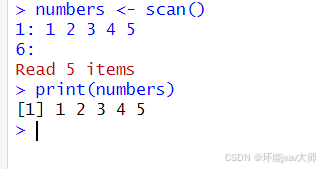在R语言中,键盘输入数据是一种灵活且直接的数据获取方式,适用于处理小数据集或需要即时用户交互的场景。通常用于交互式数据探索和分析、临时数据处理、交互式图形绘制、脚本自动化中的用户交互、特定应用场景下的数据录入中。
比如利用**readline()**函数根据用户输入的参数绘制图形:
R
# 绘图函数
interactive_plot <- function() {
n <- as.numeric(readline("请输入点的数量: "))
x <- numeric(n)
y <- numeric(n)
# 输入每个点的坐标
for (i in 1:n) {
x[i] <- as.numeric(readline(paste("请输入第", i, "个点的x坐标: ")))
y[i] <- as.numeric(readline(paste("请输入第", i, "个点的y坐标: ")))
}
col <- readline("请输入点的颜色('red', 'blue', 'green'): ")
cex <- as.numeric(readline("请输入点的大小(1, 2, 3): "))
plot(x, y, main="交互式点图", xlab="x坐标", ylab="y坐标", col=col, cex=cex, pch=19)
cat("图形已绘制完毕。\n")
}
interactive_plot()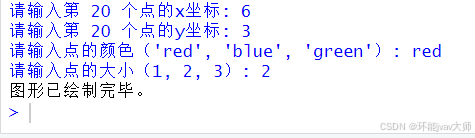
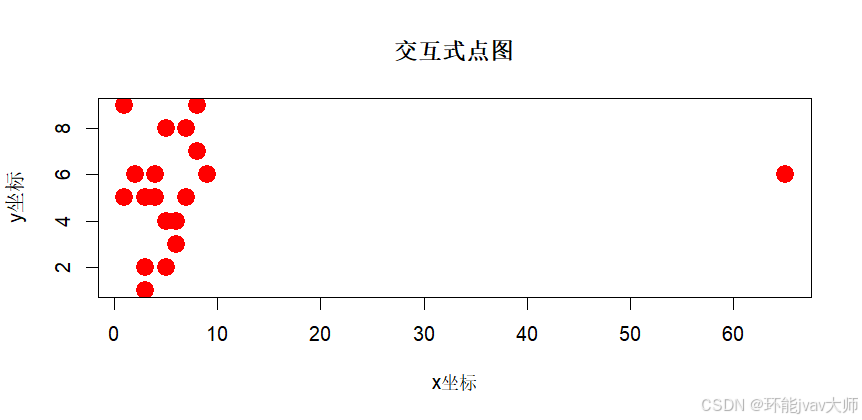
使用 edit()函数及fix()函数直接编辑空数据框
**edit()函数及fix()**函数是R语言中常用的手动输入数据的方法,它们会自动调用一个允许手动输入数据的文本编辑器(通常是R自带的图形界面编辑器,但也可以配置为其他文本编辑器)
R
df <- data.frame(name = character(0), age = numeric(0),
profession = character(0), grade = numeric(0))
df <- edit(df) # 或者 fix(df)函数运行后即可看到调集出来的数据框,可以直接在数据编辑其中编辑数据。在编辑数据集前,需要先确定好数据是字符型(character)还是数值型(numeric)
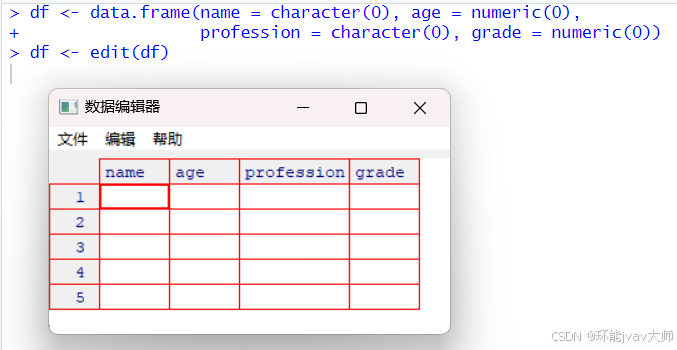
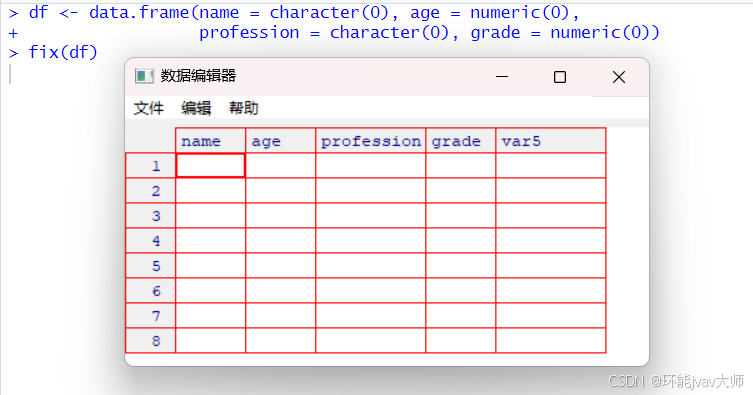
点击其余列,可以编辑列名和选择字符型或数值型内容
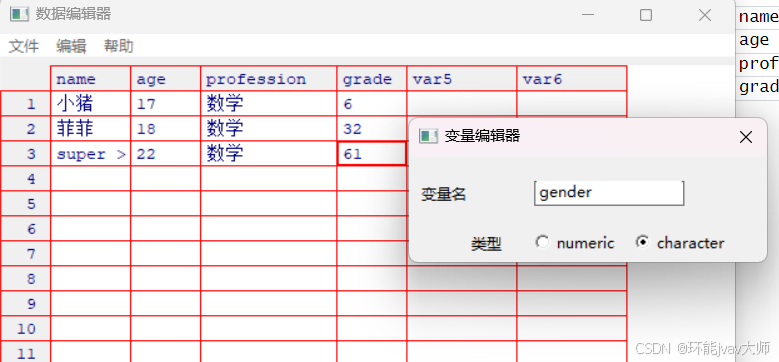
可以使用命令查看数据集是否建立成功
R
View(df)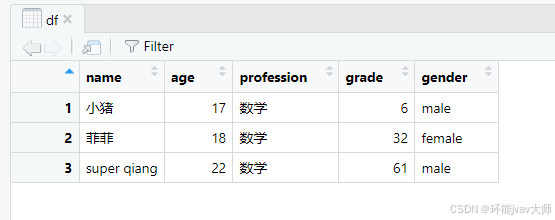
使用read.table()函数从文本中读取数据
可以将数据存储在一个字符串变量中,这里我给变量命名为**dfTxt。每行数据用换行符分隔,列之间用空格分隔,第一行是列名。随后使用read.table()函数,可以从文本字符串中读取数据,并创建一个数据框。header = TRUE**参数可以提示R语言第一行是列名。
R
dfTxt <- "
name age profession grade
PigMan 15 math 6
feifei 16 math 22
"
df <- read.table(header = TRUE, text = dfTxt)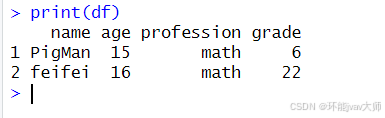
使用readline()函数直接读取用户输入
**readline()**函数用于从标准输入读取一行文本。这在需要逐个获取用户输入时非常有用,比如循环中询问用户信息。
R
name <- readline()
age <- as.numeric(readline())
number <- as.numeric(readline(prompt = "输入一个数字: "))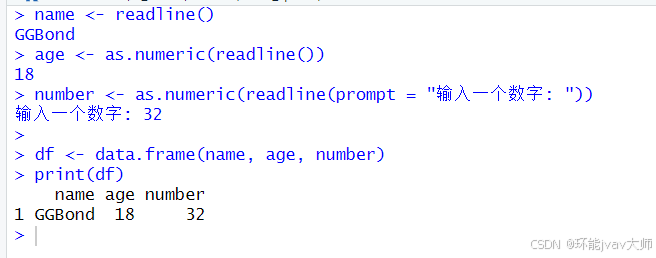
使用scan()函数读取用户输入
虽然scan()函数主要用于从文件读取数据,但它也可以直接从标准输入读取,允许用户输入一系列值,直到遇到文件结束符(通常是Ctrl+D在Unix/Linux系统中,或Ctrl+Z后回车在Windows系统中)。
R
numbers <- scan()